pdf中的表格怎麼匯出
- 藏色散人原創
- 2020-03-24 09:50:1432320瀏覽
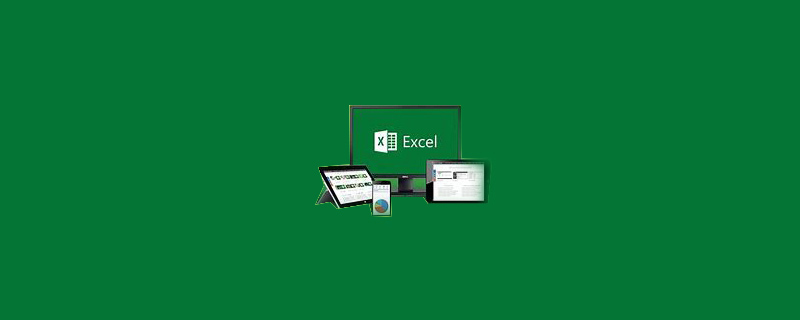
pdf中的表格怎麼匯出?
將PDF裡表格的資料快速複製到Excel中並分列
開啟需要複製的PDf文件,找到頁面上方的“選擇文字”按鈕(不同的PDF閱讀器這個按鈕位置可能不太一樣,仔細找一下就可以)
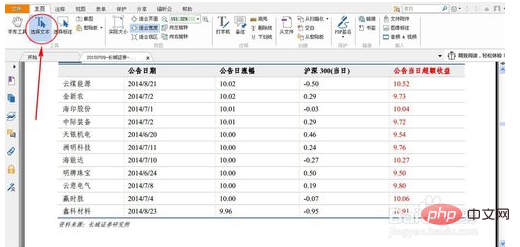
#將需要複製的資料全部選取(此時選取的資料會有一層藍底色),點選滑鼠右鍵,選擇「複製」。打開Excel2003,在空白儲存格點選右鍵,點選「貼上」。
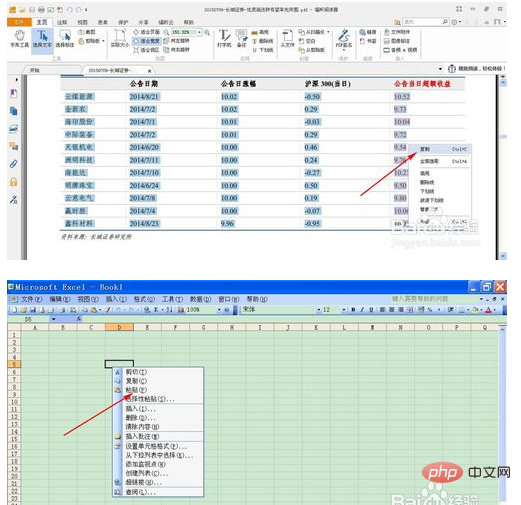
這個時候剛才複製的資料已經貼上過來了。但你會發現,所有資料只有一列,沒有像PDF中對應了好幾列。此時,需要點選儲存格下方的一個「貼上選項」的圖示。
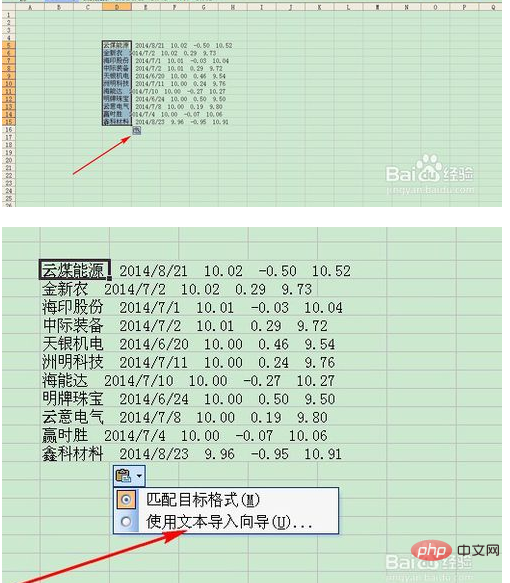
彈出文字匯入精靈。我們觀察先前範例的數據,同一行中每列的數據間都有空格隔開,那我們選擇分隔符號,下一步後選擇“空格”,在下面的數據預覽中你可以看到數據分隔的情況。滿意的話就點下一步。
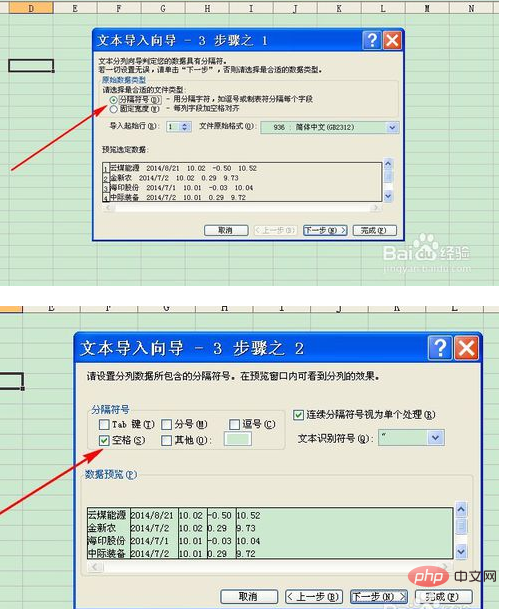
這裡可以選擇匯入的每一列的格式,一般都是預設不動,點「完成」。這時候你可以看到,每一行的資料已經被分開了。
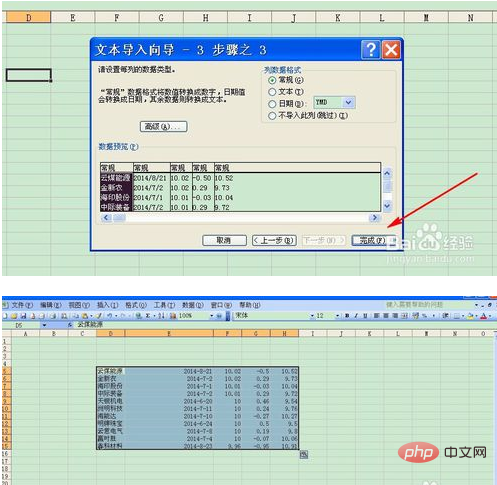
注意事項
需要根據PDF中表格原始資料的情況選擇不同的分隔方法
以上是pdf中的表格怎麼匯出的詳細內容。更多資訊請關注PHP中文網其他相關文章!
陳述:
本文內容由網友自願投稿,版權歸原作者所有。本站不承擔相應的法律責任。如發現涉嫌抄襲或侵權的內容,請聯絡admin@php.cn

